A trendnet tew 651brp router konfigurálása
ElőzőHelló, ma arról fogunk beszélni, hogyan kell konfigurálni a trendnet tew 651brp útválasztót. Ebben a cikkben elmagyarázom a tew 651brp router beállításának főbb pontjait. Ez a modell támogatja az összes elérhető internetkapcsolati szabványt, figyelembe vesszük a Beeline, Rostelecom, MTS szolgáltatók főbb szabványait.
Tartalom:
- Kapcsolat
- Adja meg a beállításokat
- Internetkapcsolat beállítása PPTP, PPPoE, L2TP.
- Wi-Fi beállítások az útválasztón
Csatlakozó trendnet tew 651brp
Az útválasztót utasítások nélkül is csatlakoztathatja, intuitív találgatások alapján. De aki nem szeretne találgatni, annak adok egy rövid instrukciót.

Utasítás
Ha valaki előtte már konfigurálta a routert, azt tanácsolom, hogy állítsa vissza a beállításokat úgy, hogy bármelyik vékony tárggyal megnyomja a képen látható gombot és 10-20 másodpercig lenyomva tartja.
Ezenkívül a csatlakozás után ne felejtse el ellenőrizni a hálózati kártya beállításait, hogy a hálózati cím megszerzése automatikus legyen. Ennek módja részletesen le van írva " itt" - itt található a "Windows 7" és a "Windows XP" hálózati kártya beállításának részletes leírása.
A trendnet tew 651brp beállításainak megadása
Miután csatlakoztattuk a routert, üljünk le a számítógéphez és kezdjük el a beállítást. Először is be kell lépnünk a konfigurációs felületre. Ehhez nyissa meg bármelyik böngészőt (Opera, Google Chrome, Yandex böngésző stb.). BAN BENírja be a 192.168.10.1 kódot a böngésző címsorába, és nyomja meg az "Enter" gombot. Megnyílik előttünk egy jogosultsági ablak, ahol be kell adnunk egy bejelentkezési nevet és jelszót, alapértelmezés szerint admin/admin. Lépjen be és nyomja meg a bejelentkezés gombot.
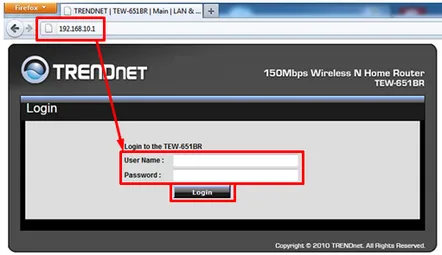
Internetkapcsolat beállításai trendnet tew 651brp
A router beállítási felületére való belépés után sokan felajánlják a jelszó megváltoztatását, de úgy gondolom, hogy a legfontosabb kezdeni az internetkapcsolat konfigurálása. Tekintsük a legnépszerűbb kapcsolattípusokat.
A kezdéshez a főmenü "Fő" szakaszába kell lépnünk, és ki kell választani a "WAN" elemet. A "Kapcsolat típusa" legördülő menüben kiválasztjuk a kapcsolat típusát.
PPTP kapcsolat beállítása
A PPTP kapcsolattípus konfigurálásához adja meg a következő adatokat:
L2TP kapcsolat beállításai
Ez a kapcsolattípus ugyanúgy van konfigurálva, mint a PPTP, de egy újabb kapcsolattípus. A konfiguráláshoz ugyanazokat a műveleteket hajtjuk végre, csak a "Kapcsolat típusa" részben az Oroszország L2TP-t választjuk.
PPPoE kapcsolat beállításai
Ez az egyik legnépszerűbb kapcsolattípus a szolgáltatókkal. Felhasználónév és jelszó megadásával konfigurálható, és ennyi, nincs további beállítás. Nézzük meg, hogyan valósíthatjuk meg ezt a típusú kapcsolatot.
Ezt követően nyomja meg az "Alkalmaz" gombot
Wi-Fi beállítások a trendnet tew 651brp routeren
Most, miután csatlakoztunk az internethez, megkezdheti a vezeték nélküli kapcsolat (WiFi) beállítását.
A Wi-Fi konfigurálásához lépjen a "Vezeték nélküli" szakaszba, és válassza az "Alap" lehetőséget. Az „Alap” szakasz „Vezeték nélküli” szakaszában tegyünk egy pontot az „Engedélyezés” mellett. Most a "Név (SSID)" mezőben jelezzük, hogy mit szeretne látni a hálózati kapcsolatok listájában. És nyomja meg az "Alkalmaz" gombot.
Most konfiguráljuk hálózatunk biztonságát, menjünk a „Biztonság” részhez, és válasszuk ki a WPA2-t a „Hitelesítés típusa” menüpontban. Ezután a „PSK/EAP” mezőben tegyünk egy pontot a „PSK” szöveggel szemben. Írja be a kulcsot a „Jelszó:” mezőbefelhatalmazás, amit csak akar, de legalább 8 karakter és a latin ábécé használata. "Megerősített jelszó" — az aktiváló kulcsok megerősítése. Ezután a "Cipher Type" mezőben válassza az "AUTO" lehetőséget, és nyomja meg az "Apply" gombot.
Ennyi, a trendnet tew 651brp router konfigurációja késznek tekinthető. Teljes internetkapcsolattal, valamint aktiválókulccsal rendelkező vezeték nélküli hálózattal rendelkezik. A következő cikkekben leírom, hogyan lehet megváltoztatni a szabványos jelszót az útválasztó beállításainak megadásához. És természetesen megfontoljuk a firmware frissítését egy aktuálisabbra.
KövetkezőOlvassa el tovabba:
- A TrendNet útválasztó konfigurálása
- Az Internet és a Wi-Fi konfigurálása a TRENDnet TEW-651BR routeren
- Az AutoCAD konfigurálása nyomtatáshoz
- Wi-Fi terjesztése Windows laptopról router nélküli telefonra, utasítások
- Az Internet konfigurálása Windows 10 Mobile rendszerben